Bu yazımda Raspberry Pi cihazınızı klavye, fare ve ekran olmadan nasıl kolayca kontrol edebileceğinizi keşfediyor olacaksınız....

Herkese merhaba
Bugün sizlerle yakın zamanda deneyimlemeye başladığım ve kullanmaktan büyük keyif aldığım BambuLab’ın yeni A1 yazıcısını tanıtıyor olacağım. Bu yazıcıyı satın alırken farklı model paketleri bulunmaktadır. Bu paketler içerisinde aynı anda farklı renklerde yazdırma işlemini gerçekleştirebileceğiniz Combo paketini de bu deneyimlerim içerisinde paylaşıyor olacağım. Bu yazıcıyı deneyimlemiş olabilirsiniz, belki adını hiç duymamış da olabilirsiniz. Ama paylaşacağım bu deneyimler sizi heyecanlandıracağı kesin. Hadi başlayalım.

Yazıcı elinize ulaştığında demonte olduğunu göreceksiniz. Yazıcı için demonde iki parça bulunmaktadır: bir ana tabla parçası bir de extruderın bağlı olduğu dikme profil parçası.
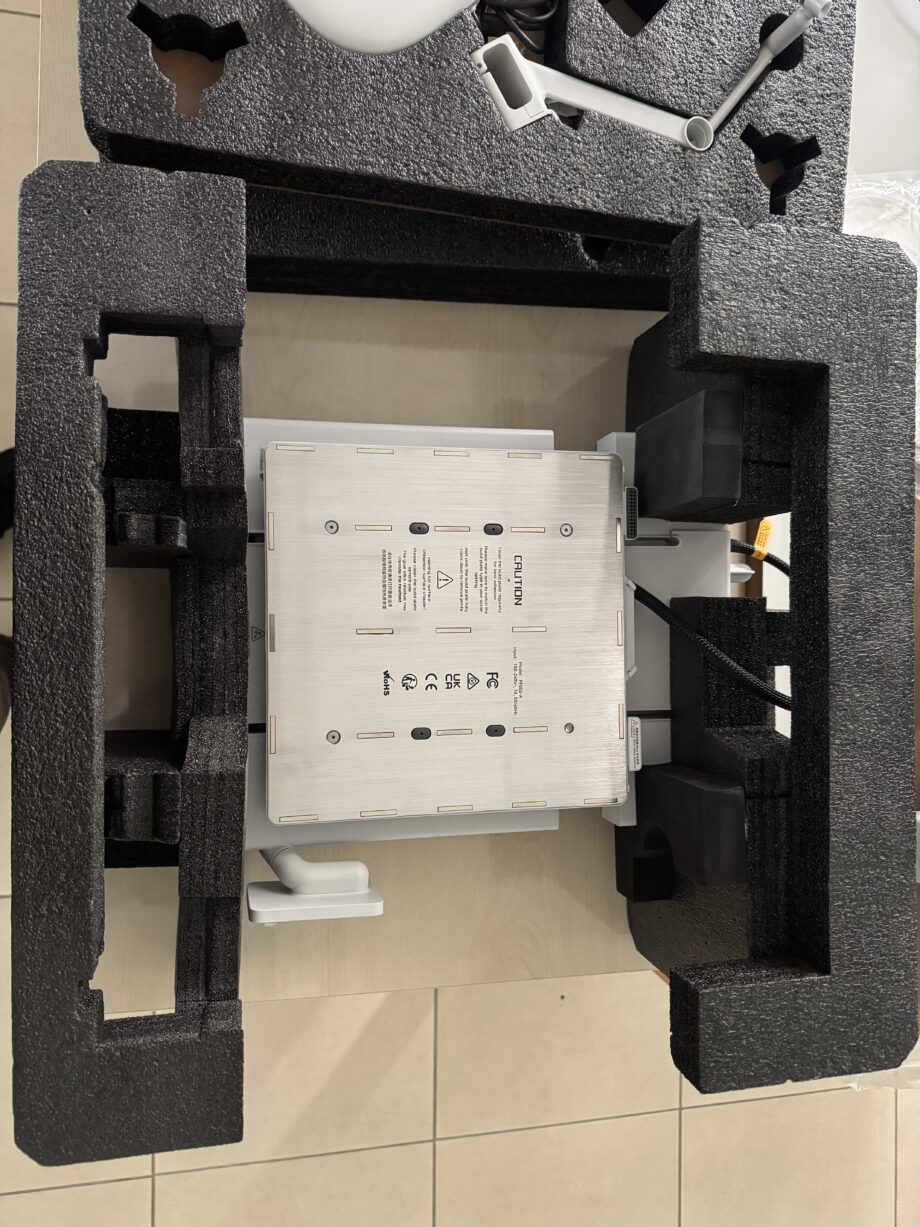
Yazıcının profesyonelce hazırlanmış bir kurulum süreci var. Neden bu şekilde hazırlandığını ilk kalibrasyonu tamamladıktan sonra anlayacaksınız. Kullanmış olduğum Ender 3 S1’de bu şekilde demonte gelmesi ve sizin birleştirerek süreci yaşamanız güzel bir duygu!
Eğer kurulumun nasıl yapıldığını merak ediyorsanız buradan izleyerek devam edebilirsiniz. Kurulum işlemleri sonrası yazıcı bölge ayarları seçimi, Wifi Ağ bağlantısı, ilk kalibrasyon işlemlerini gerçekleştirmenizi bekliyor.
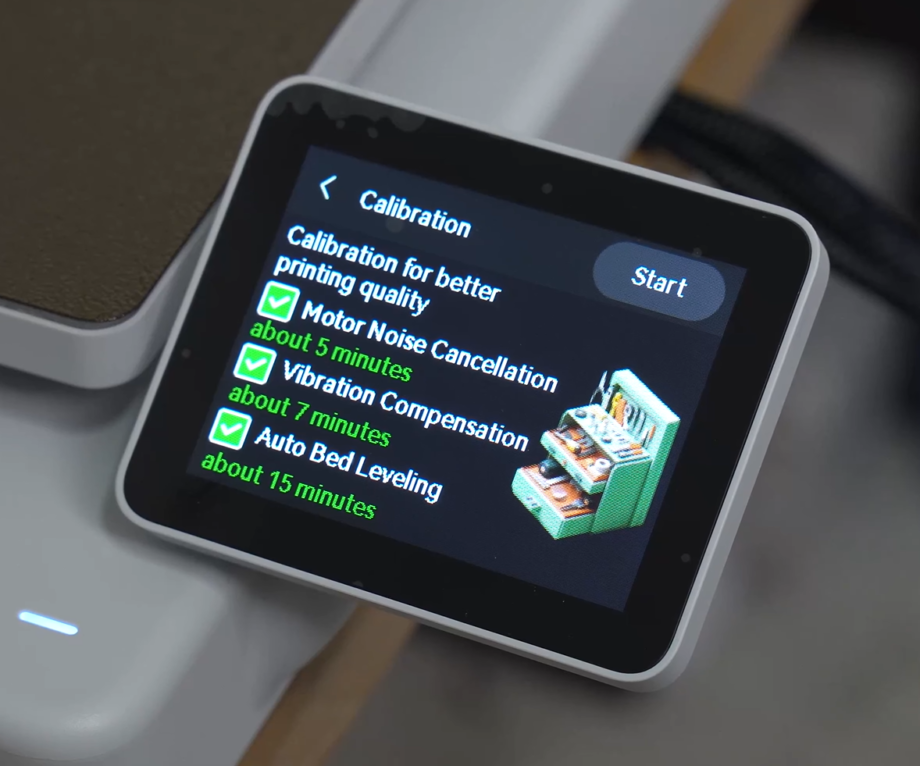
Bu kalibrasyon üç aşamada gerçekleşiyor: Motor-Noise Cancellation, Vibration Compensation, Auto Bed Levelling. Bu kalibrasyonu hayatımda ilk kez böylesine profesyonelce hazırlanmış olarak görüyorum. Çünkü bir an endişelip ne oluyor dediğim ve masayı tutmak zorunda kaldığım anlar oldu.
Yukarıdaki videonun 13:41 dakikasından itibaren izlemeye başlarsanız testte neler olduğunu görebileceksiniz. Yazıcının mhz olarak 0 – 500 arası testi ve vibrasyonla masayı sallaması beni en çok etkileyen iki test oldu. Testi başarıyla tamamladıktan sonra artık demo modeli yazdırmaya başlayabilirsiniz.
Yazıcının temel özelliklerine baktığımızda otomatik yatak seviyeleme, tablasının mıknatıslı oluşu, micro-sd kart kullanması, dokunmatik ekrana sahip olması ve belki de WiFi ağına bağlanabilmesi en temeliyle bu yazıcıda da mevcut. Fakat bu özelliklere ek olarak eklenmiş bazı yenilikleri burada paylaşmak istiyorum.

Bambu Lab’ın Lab X1, Lab P1, Lab A1 ve A1 Mini olmak üzere 4 farklı ürün modeli bulunmaktadır. Bu modellerin her birinin içerisinde ayrıca Combo adı verilen aynı anda 4 farklı filament kullanımına olanak sağlayan yazıcı türleri de mevcut. A1 Combo modeli de AMS – Automatic Material System adı verilen ek modülüyle yazıcıya materyal kontrolü sağlamaktadır.
Yukarıdaki videoda A1 Combo modülünün kurulumu ve örnek bir çıktı süreci paylaşılmış. AMS ile filamentiniz bittiğinde ya da bir problemle karşılaştığında uyarı alırsınız ve yazdırma işlemi duraklatılır. Sorun çözülene kadar beklenir.
Bir farklı fonksiyonu da ilgili filamentiniz bittiğinde değiştirmek yerine hangi sıradaki filament ile devam edileceğini seçebilirsiniz.
AMS ile filament tekerleği nozzle parçasının filament akışına göre kontrol edilmektedir. Nozzle filamenti geri çektiğinde AMS filamenti geri sararken nozzle filamenti kullandıkça uygun akışta tekerleği döndürmektedir. Oldukça işleri kolaylaştıran bu modülü yararlı buldum.
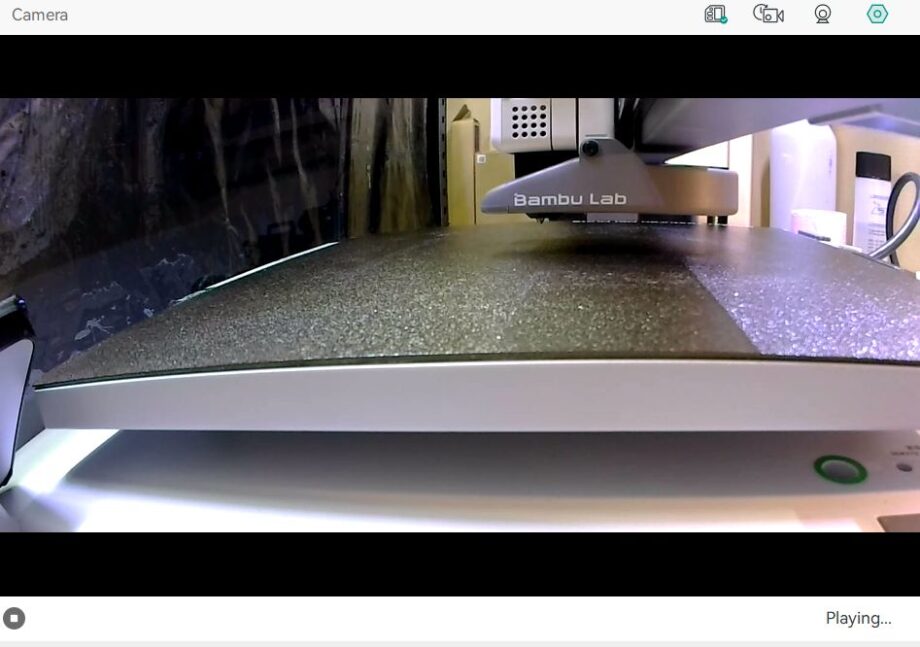
Bu yazıcıda yazdırdığınız modelin tüm zaman akışını kayıt altına alabilmeniz ve yazıcınızın yanına gitmeden bilgisayarınızdan takip edebilmenize olanak sağlayan bir özelliği bulunmaktadır. Yazıcının Bambu Studio uygulaması üzerinden erişerek süreci görüntüleyebilirsiniz.

Yazdırma işleminiz tamamlandığında extruder otomatik olarak içten filamentin ucunu kesip AMS yardımıyla şeffaf filament koruyucu borunun birkaç cm üzerinde olacak şekilde filamenti geri çekmektedir. Yazıcınız kapalıyken filamenti çıkartmak istediğinizde kolayca değiştirebilirsiniz. Aksi halde sadece filament değişimi için yazıcıyı açıp nozzle ısıtıp çıkartma işlemini beklemeniz gerekmekte ve bu da hem zaman kaybına hem de gereksiz cihaz kullanıma sebep olmaktaydı.

Bir modeli yazdırırken hesaba katmadığınız bir şey oldu ve filament bitti. Bu esnada yazdırma işlemi duraklıyor ve sizden yeni bir filament bağlamanızı istiyor. Eğer dilimleme işleminde ayarladıysanız ilgili filament bittiğinde AMS’ye bağlı seçilen filament ile devam ettirebilirsiniz. Farklı renkler kullandığımdan dolayı henüz bu özelliği denemedim ama böyle bir bilgilendirme görünce çok beğendim.
Bu özelliği gördüğümde kesinlikle ve kesinlikle iyi ki bu yazıcıyı tercih ettim dedim. Bu çok büyük bir buluş değil fakat uygulamaya geçirilmiş olması inanılmaz! Normalde biliriz ki bu işlem için elimizde bir yan keski yazdırma öncesi modele atık filament zarar vermesin diye ucunu el ile temizleriz. Yukarıdaki videonun 10:20 dakikasında yazıcı bu temizleme işlemini uygularken görebilirsiniz.

Nozzle temizliğiiçin iki aşamalı işlem gerçekleştirilmektedir. Öncelikle eksenin en solunda bulunan siyah metal kısımda sağlıklı yazdırma için belli bir miktar filament akıtmaktadır. Daha sonra kutunun içerisindeki tırtıklı kısım hareket ederek uçta biriken atık filamenti dışarı atmakta ve mevcut atığı temizlemektedir. Daha sonra tablanın sol arka kısmında yer alan silikon madde üzerinden geçerek nozzle üzerinde kalmış küçük parçaların temizlenmesi sağlanıyor.
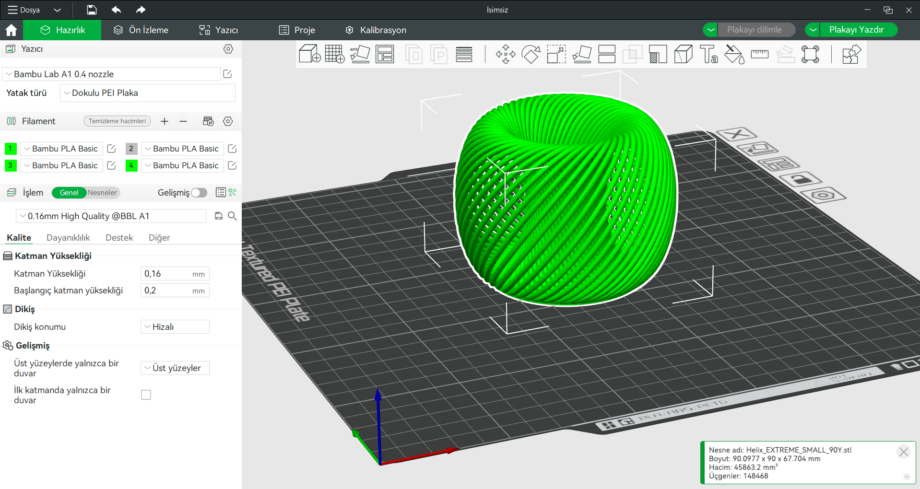
Yazıcı Bambu Studio ve Bambu Handy uygulamalarıyla senkronize çalışmaktadır. Modeli direk Bambu Handy üzerinden ya da Bambu Studio üzerinden de gönderebilirsiniz. Hazırlık aşamasında modelin düzenlemelerini yapabilirsiniz.
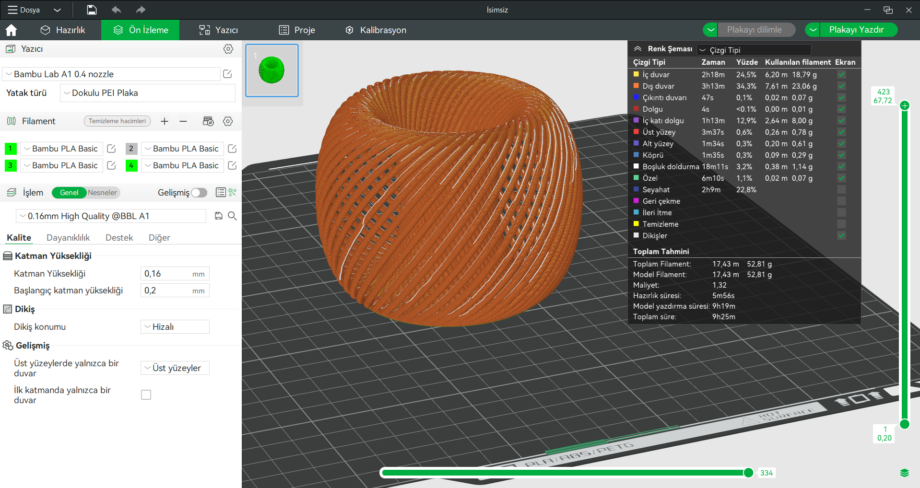
Önizleme aşamasında modelinizi dilimleyerek tüm işlemler için ne kadar filament harcayacağınızı ne kadar zaman içerisinde yazdırma işlemini tamamlayacağınızı görebilirsiniz. Burada dilerseniz bu modeli “Plakayı Yazdır” diyerek yazdırma işlemini başlatabilir ya da “Gönder” diyerek cihazın hafızasına aktarabilirsiniz. Bunun için öncelikle uygulama içerisinde Yazıcı sekmesine geçiş yapıp yazıcınızı bağlamanız gerekmektedir.
Aklınıza şu soru gelebilir: Cihazım şu an bir modeli yazdırıyor, yine de modeli gönderebilir miyim? Evet.
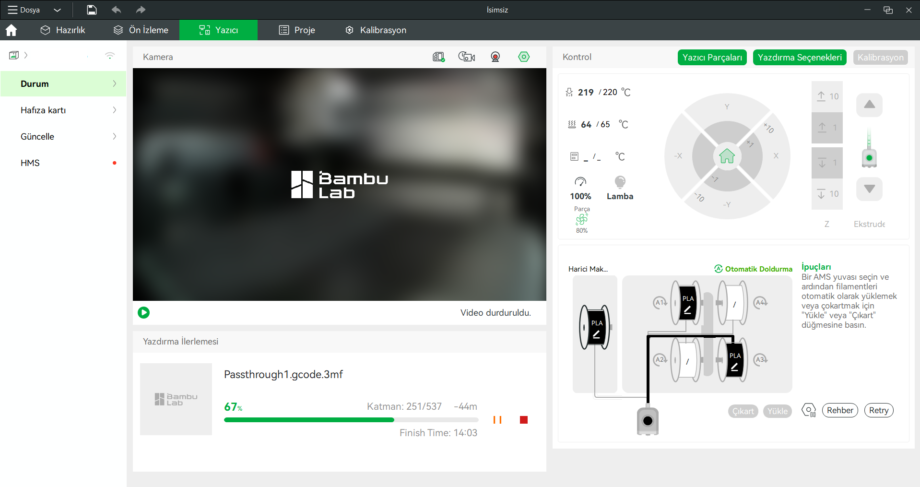
Yazıcı sekmesiyle birlikte sol menüden yazıcınızı bağlayabilir uygulama üzerinden detayları inceleyebilirsiniz. Kamera özelliğini kullanabilir, yazıcının ışığını açıp kapatabilir, yazdırma sürecini takip edebilirsiniz. Şu an AMS modülü bağlı ve A3 üzerindeki filamenti kullanarak yazdırıyorum. Bitmesine 14 dk kaldı. Gelişmiş uygulama arayüzünü de böylelikle sizlerle paylaşmış oldum.

Yazıcının belki en en önemli özelliklerinden biri aynı anda dört rengi yazdırmaya izin vermesidir. Ben sadece iki renk kullanarak örnek bir yazdırma işlemi gerçekleştirdim.
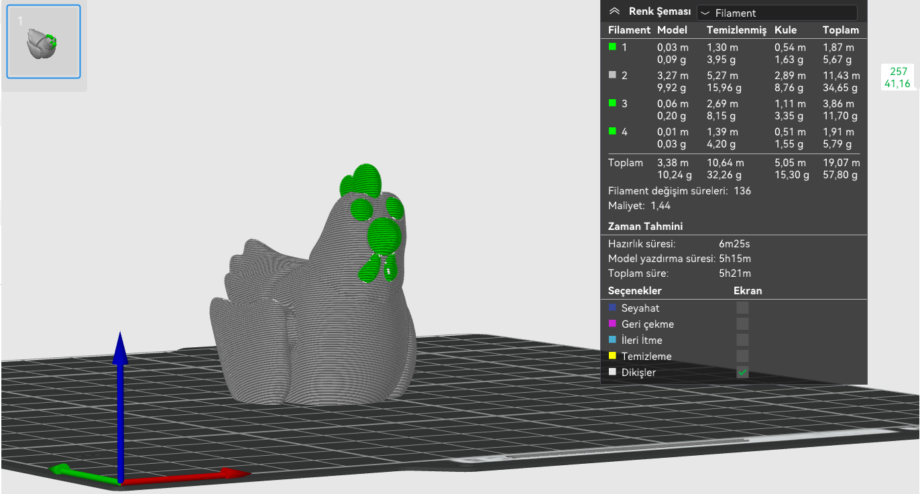
Tek renkli yazdırma işleminde modeli 45 dakika içerisinde yazdırırken iki renkli aynı boyuttaki aynı modeli 5 saat 20 dakika içerisinde tamamladı. Burada süreyi uzatan durum renk değişimi süreci oldu. Yazıcı önce bir rengi yazdırıp sonrasında renk / filament değişimi yapıyor. Bu değişim esnasında zaman kaybı oluyor. Tabi zamanla birlikte ilgili katmanlarda filament değişimi de atık filamentlerin artmasına sebep oluyor.

Sürecin sonunda çıkan ürünü gördüğünüzde kesinlikle buna değer diyorsunuz. Boyanılan ürünlere göre yazdırma kalitesi yüksek farklı renklere sahip modeller kesinlikle ayrı bir yere sahip.

Yazıcı, modelin tepe noktalarını yazdırırken ileride açılma ya da bozulma durumlarına karşılık nozzle ucu ile hafif baskılar yaparak ucun daha iyi yapışmasını sağlıyor. Bu şekilde filamentin son ucunun görünmesini önleyerek daha sağlıklı bir yazdırma gerçekleştiriyor.
Modelinizin tabana yapışmayan ve havada kalan noktalarının sağlıklı yazdırılabilmesi için destek noktalarına ihtiyaç duymaktadır.

Normalde bu destek noktaları sütun blok şeklinde ne kadar uzatılması gerekiyorsa o kadar sütun basılarak modele ek yükselen bir yapıya sahiptir. Fakat ilk kez bu yazıcı ile birlikte “Ağaç Destek Noktaları” olarak kullanmaya başladığım oldukça verimlilik sağlayan bir özellik oldu.

Bu modelde de görüleceği üzere dallanıp budaklanan desteklerle modeli tamamen sütun desteklerle yazdırmaktansa ağaç destek ile ilgili yerlere uzatmalar gerçekleştirip destek noktalarında ekonomiklik sağlamak yine en sevdiğim özelliklerden biri oldu. Bu özellik yazıcıya has bir özellik değil, ama kaliteli yazdırma süreçleri en az destekle iyi ürünler çıkarttığını görmek beni mutlu hissettirdi.

BambuLab yazıcıdan ne kadar memnunum? Bir daha olsa alır mıyım? Kullandığım yazıcılar içerisinde en memnun kaldığım yazıcı olarak söyleyebilirim ki gönül rahatlığı ile alıp kullanmaya başlayabilirsiniz. Her bir sürecini keyifle takip edip kaliteli ürünler basabileceğiniz bir yazıcı gerçekten. Deneyimledikçe ve yazıcıyla senkronize çalıştığınızda ne kadar profesyonelce ilerlediğinizi hissediyor olacaksınız. Yazıcı ile ilgili sorunuz olduğunda buradan sorabilir, sorularınıza yanıt bulabiliriz.
Bir sonraki blog yazımda görüşmek dileğiyle..
Kolay gelsin.
Son Yorumlar..